鸟哥linux私房菜学习笔记,U盘安装centos5.3不能正常进入图形界面的问题
Posted
tags:
篇首语:本文由小常识网(cha138.com)小编为大家整理,主要介绍了鸟哥linux私房菜学习笔记,U盘安装centos5.3不能正常进入图形界面的问题相关的知识,希望对你有一定的参考价值。
前面说过自己成功引导了centos系统,现在进入启动界面,首次进入会进行相关设置,按照步骤一步一步完成,取消完光盘安装,点击下一步,就进入下面这个界面,没有登录框。。。没错!怎么蓝屏了,这可是linux啊!
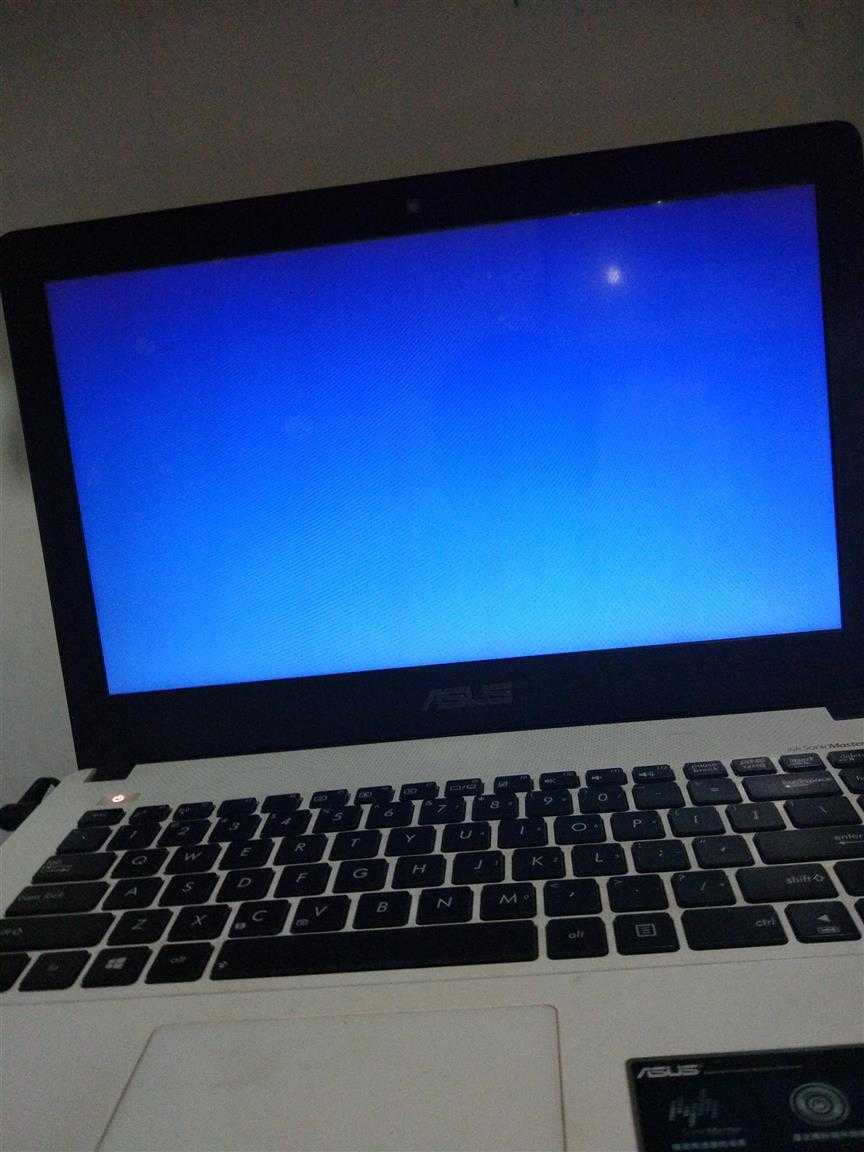
可能第一次初始化慢,然而十几分钟过去了,依旧一成不变。。。懵圈了,按书上切换命令行模式也没反应,重启了也是一样卡在这个界面,没办法了,我重装吧。
再次重装很顺利,然后启动,接着首次设置,最后。。。还是卡到了这个界面。不会是我U盘启动盘制作有问题吧,果断重新制作,然后再次重装启动。。。不出所料,果然还是蓝屏。难道是我的镜像文件问题!进入windows,拉进虚拟机,启动登录一气呵成。
奇了怪了,就是进入不到系统,百度说找原因得看日志,我照着看了几遍也没看出花样,百般聊赖之际,看见用单用户维护模式,可以修改登录模式,好吧,死马当活马医,用纯文本界面的环境登录。
首先进入启动页,按下任意键进入grub引导界面,再按下e键进入详细设置,如下图
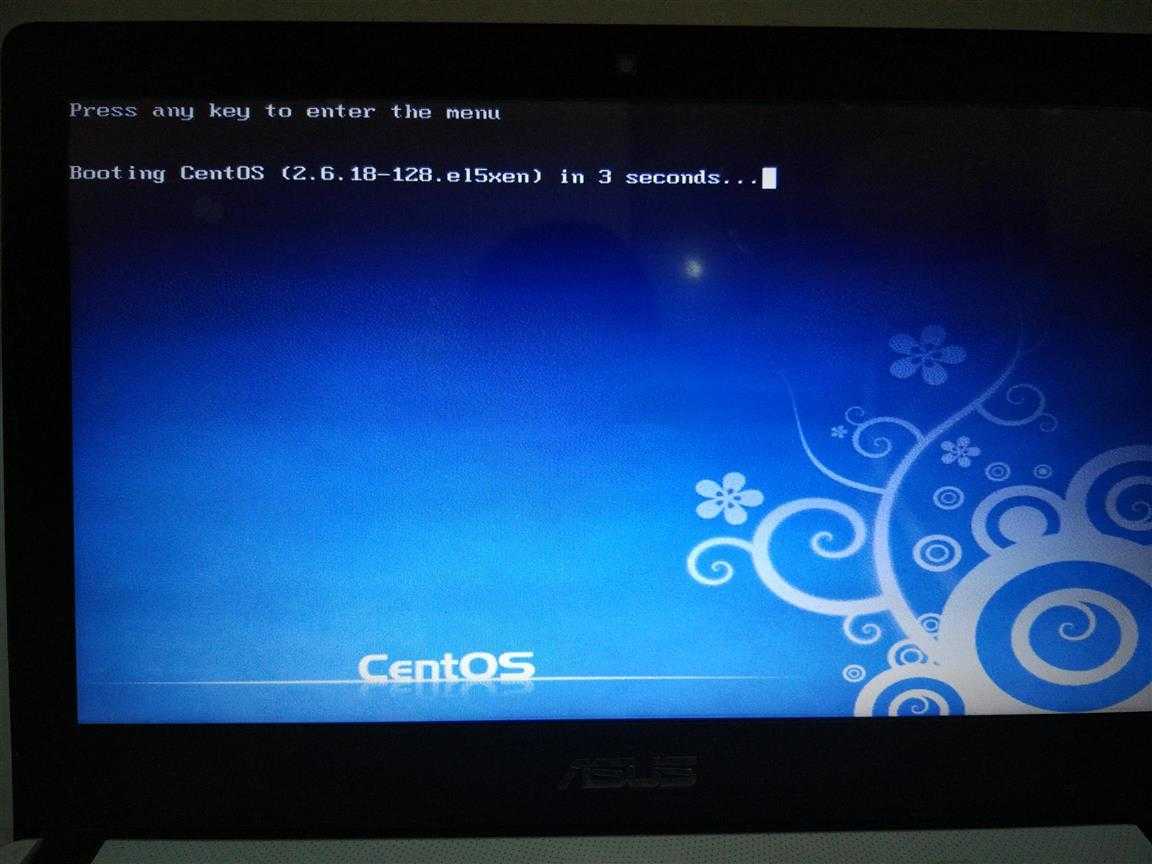
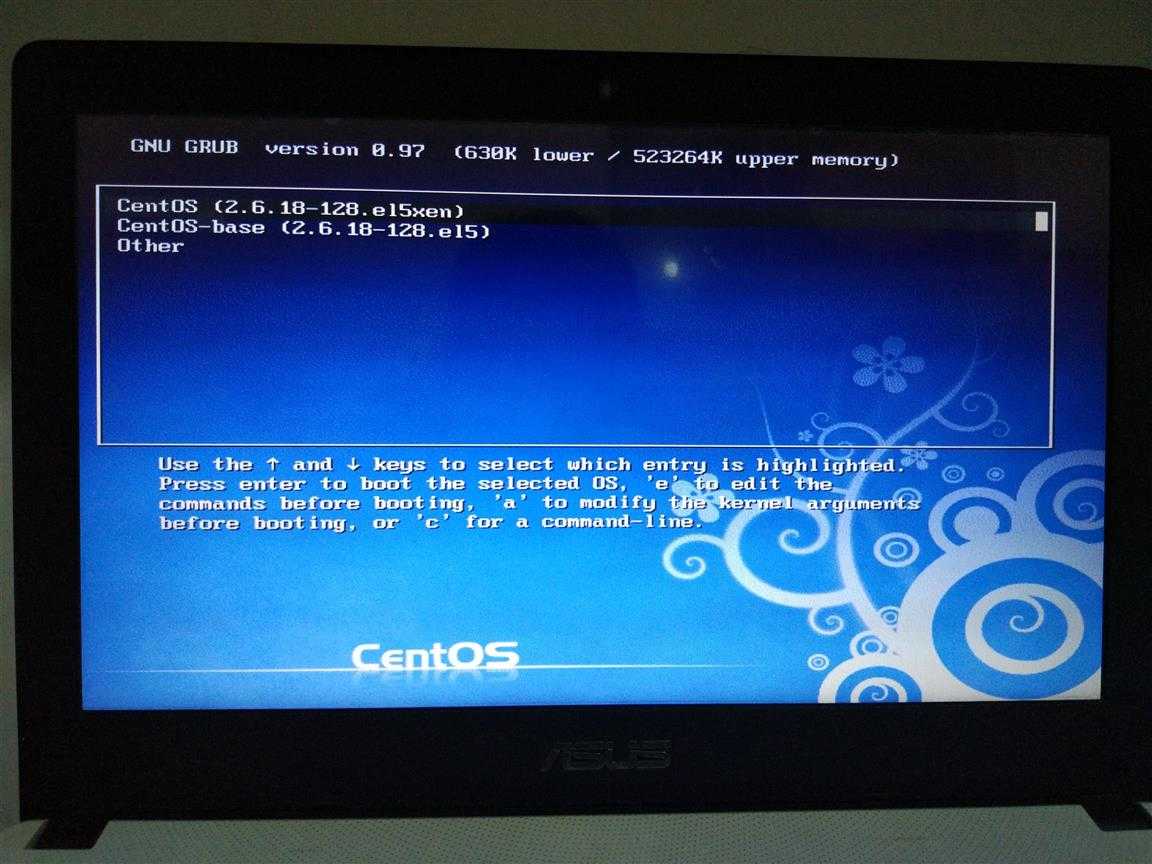
接着选择kernel,按e键进行编辑
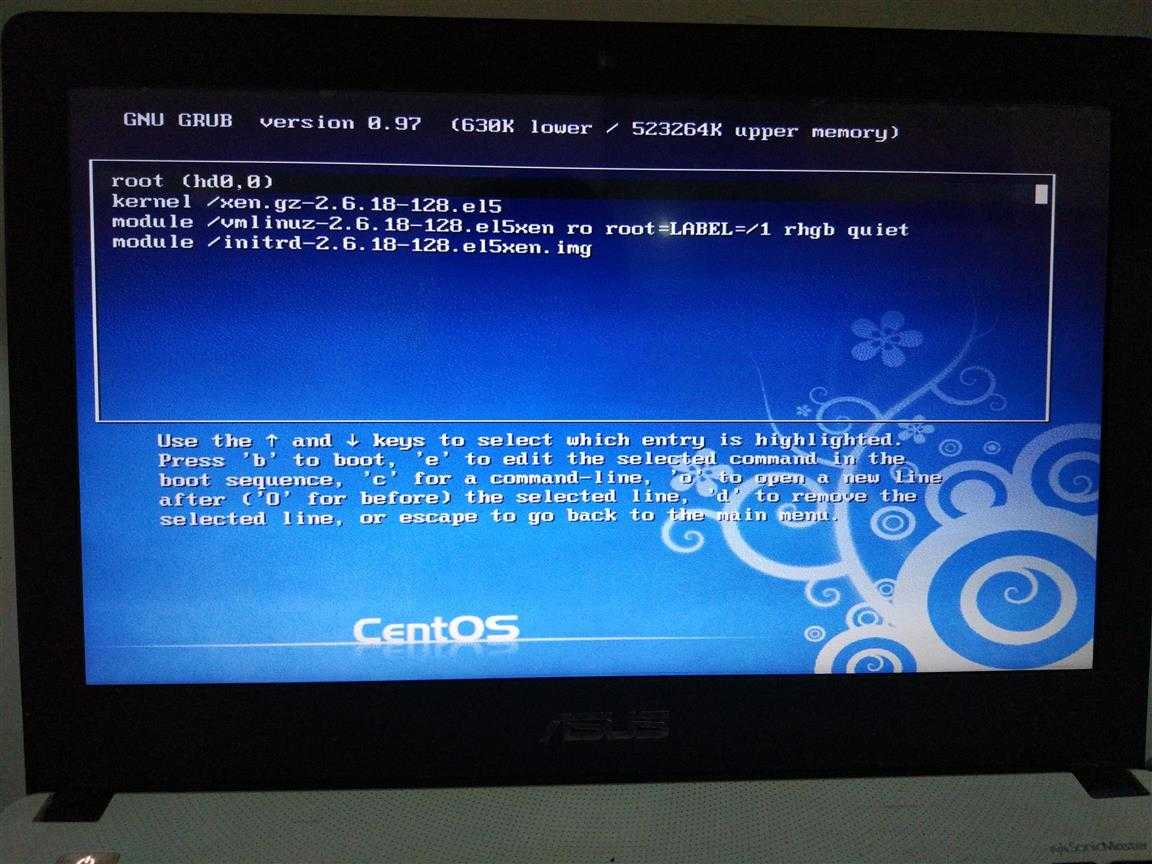
后面输入“空格+single”,entel保存,按b键重启即可
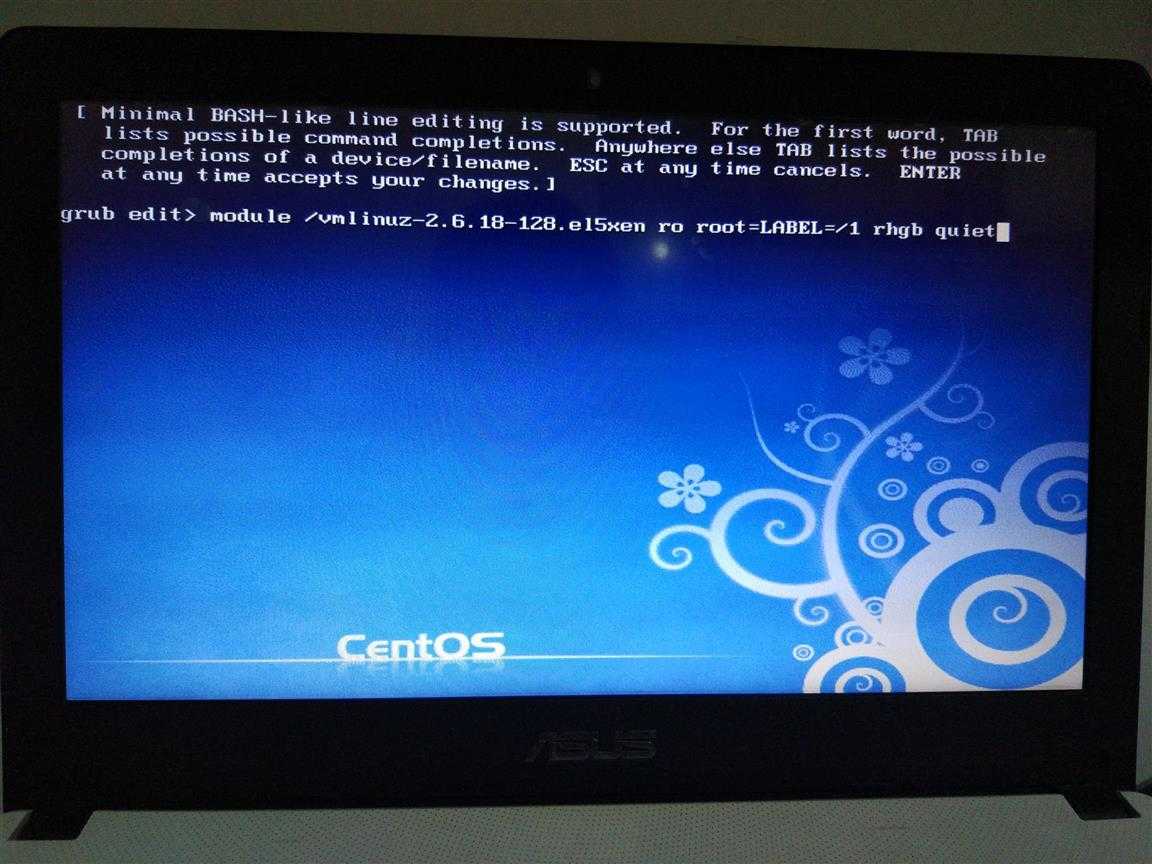
重启后的界面。。。
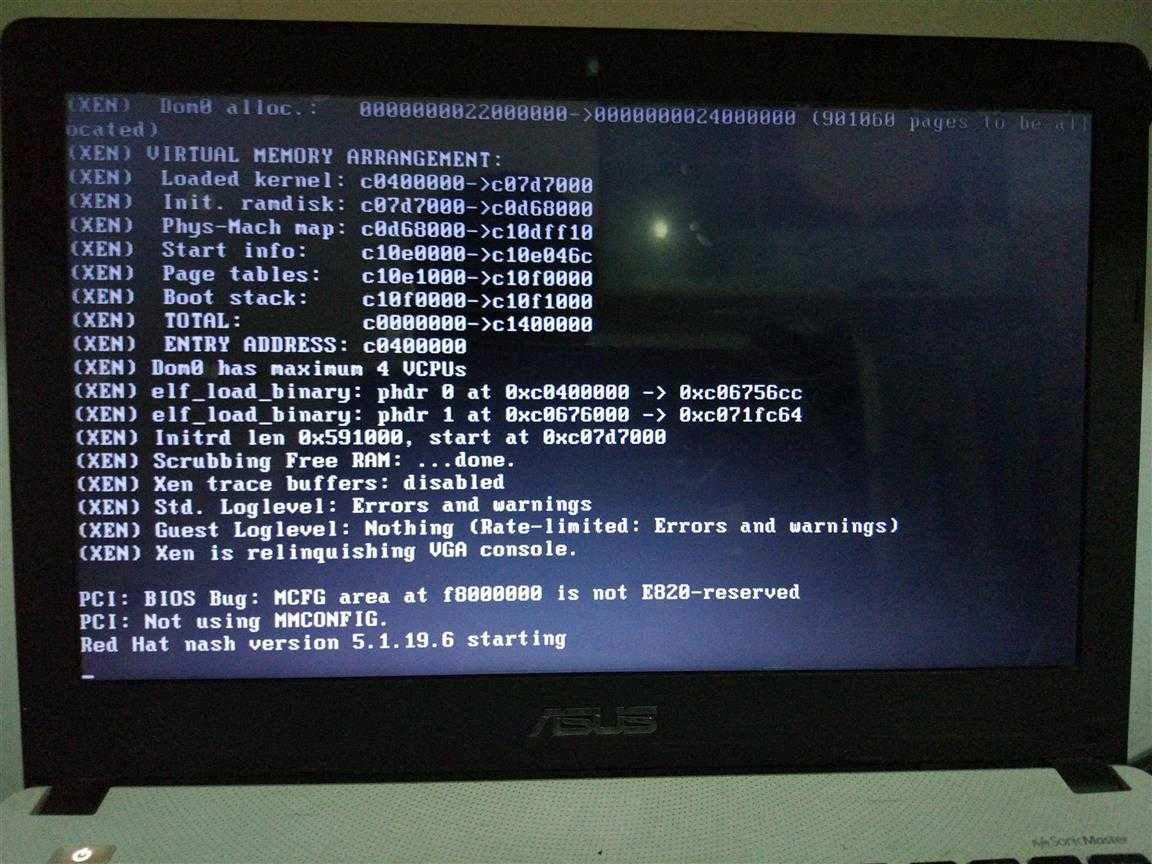
进入单用户模式了,如下图
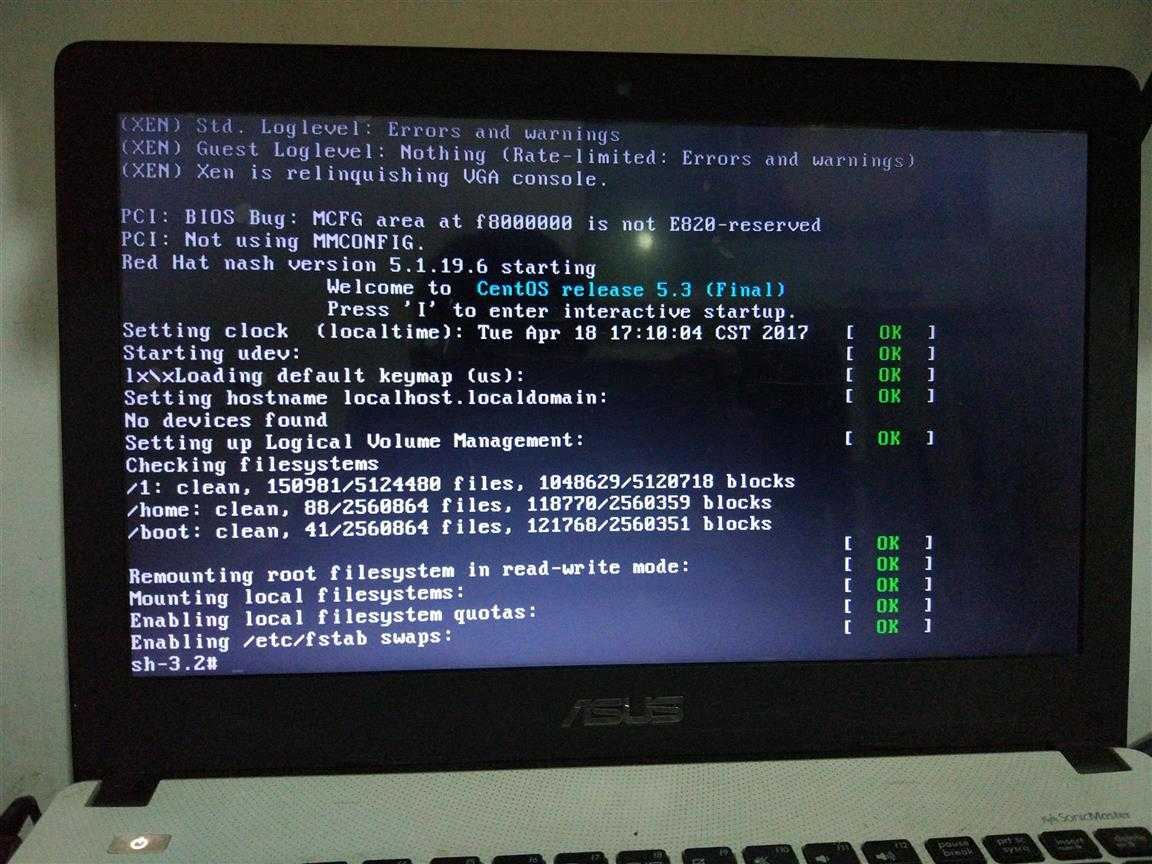
然后登录系统,修改/etc/inittab配置文件如下

按i键进行修改,这是修改后的内容"id:3:initdefault:",3就是运行等级3,也就是纯文本界面,原来是5,图形界面。如图
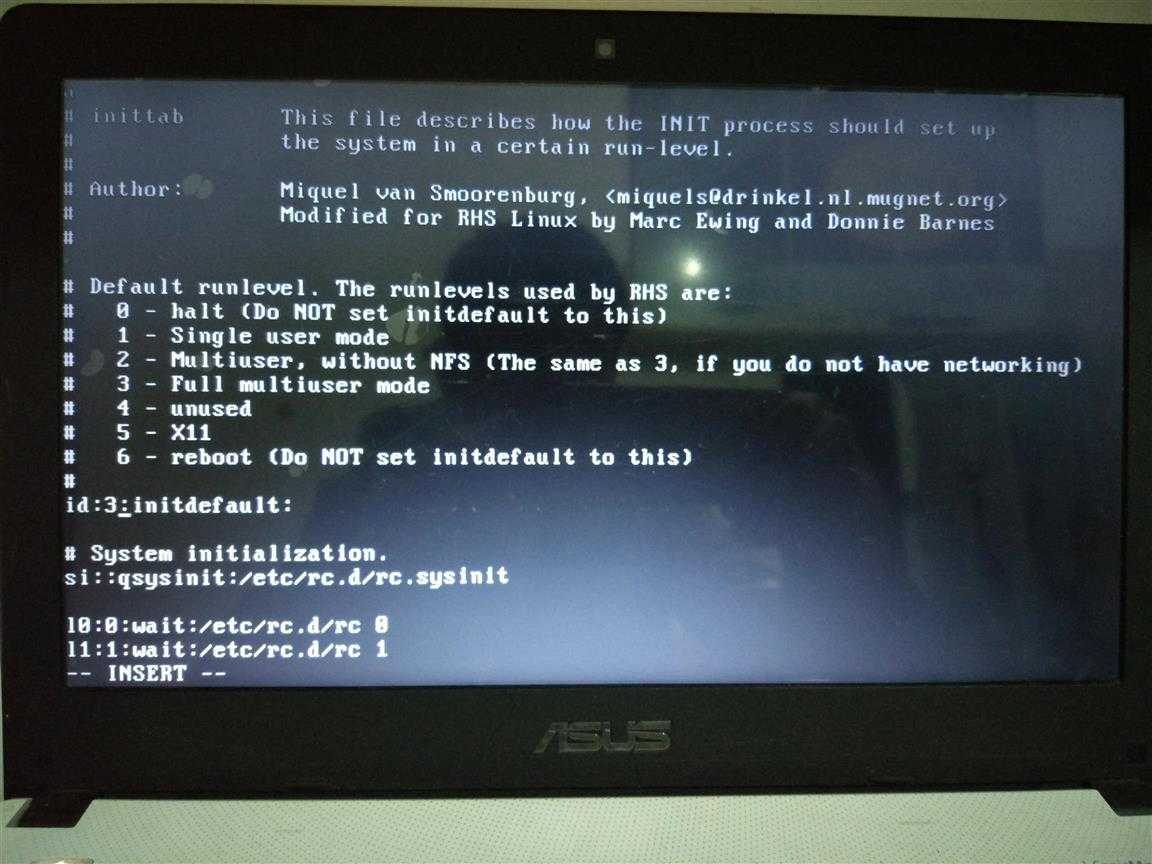
组合键”shift+:“,再输入wq保存。最后reboot重启即可

最后成功登录文本界面后,输入startx命令,图形界面就出来了,哈哈!虽然不知道是什么原因,但最终见到了亲切的图形界面。
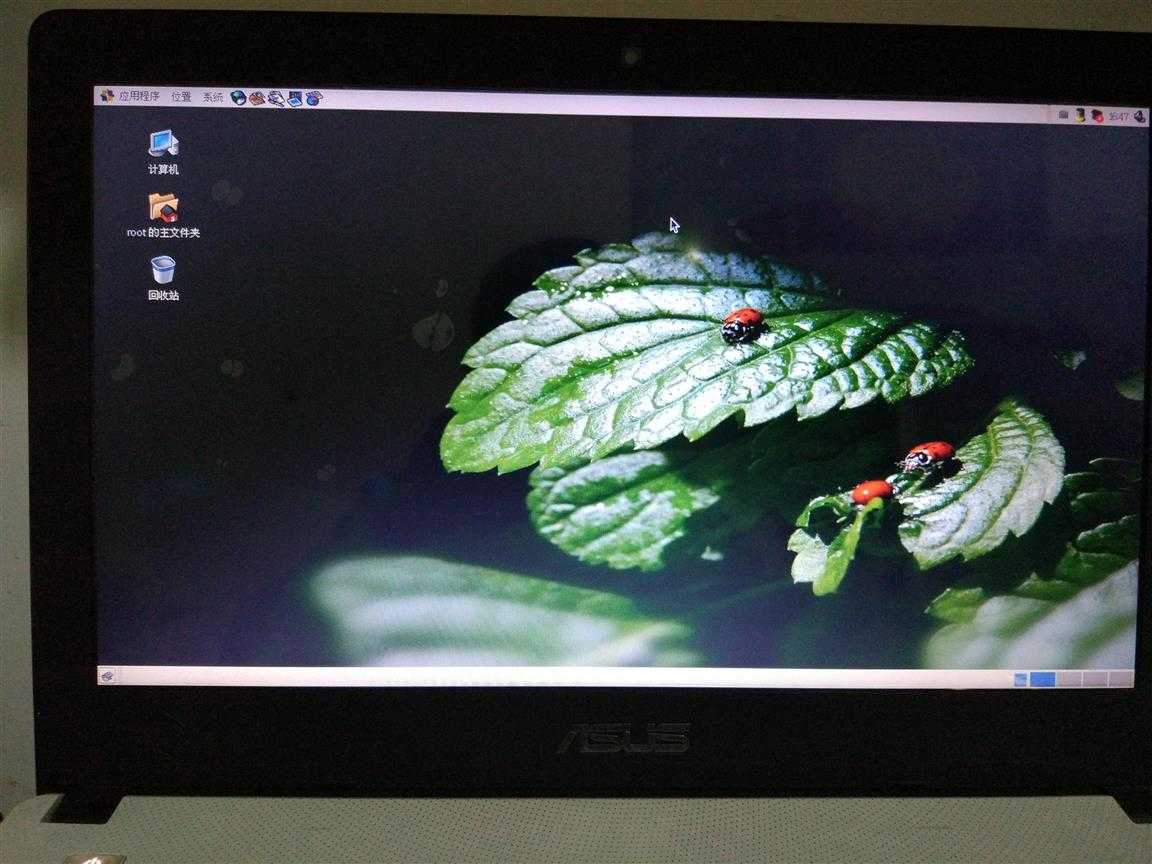
以上是关于鸟哥linux私房菜学习笔记,U盘安装centos5.3不能正常进入图形界面的问题的主要内容,如果未能解决你的问题,请参考以下文章
2018-04-27 《鸟哥的Linux私房菜 基础学习篇(第四版)》 第22章 软件安装RPM, SRPM 与YUM 笔记
2018-04-26 《鸟哥的Linux私房菜 基础学习篇(第四版)》 第21章 软件安装_原始码与Tarball 笔记